자동으로 로그아웃/잠김 화면 상태로 전환된다면?
아무래도 윈도우 업데이트의 부작용이 아니었을까... 하는데요. 어느 순간부터 제가 관리하는 2대의 컴퓨터(데스크톱, 노트북) 모두에서 10분 정도 후에 자동으로 잠김 화면으로 넘어가는 현상이 발생하고 있습니다. (2대 모두 스크린 보호기는 설정되지 않은 상태입니다.)
관련해서 검색해 보니 다음의 글이 있습니다.
How to disable frequent auto logoff in Windows 7?
; http://answers.microsoft.com/en-us/windows/forum/windows_7-desktop/how-to-disable-frequent-auto-logoff-in-windows-7/0d690c5e-54be-49bb-98ad-caf1153ce876
따라해볼까요? ^^
우선, 제어판을 실행하고 "Power Options" 설정을 선택한 후 현재 사용중인 (그림에서는 "High performance") 전력 옵션의 우측에 있는 "Change plan settings" 링크를 선택해 줍니다.
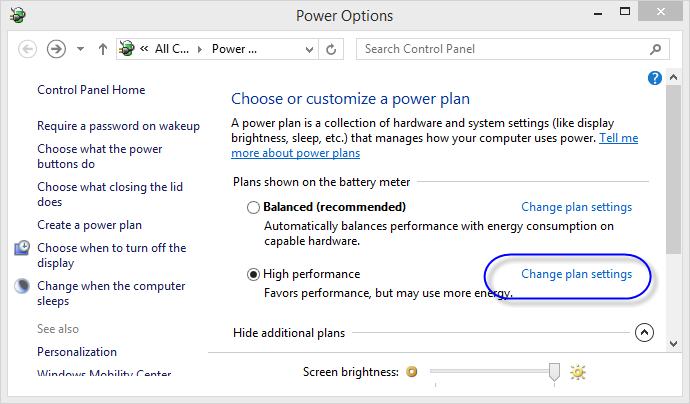
이어서 "Change advanced power settings" 링크를 누르고,
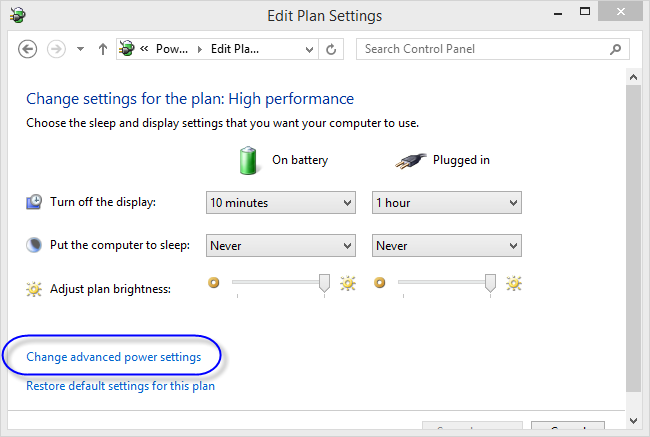
그다음 "Change settings that are currently unavailable" 링크가 보인다면 눌러 줍니다. (관리자 권한으로 실행한 경우 이 링크가 없을 수도 있는데 이럴 때는 다음 단계로 넘어가시면 됩니다.)
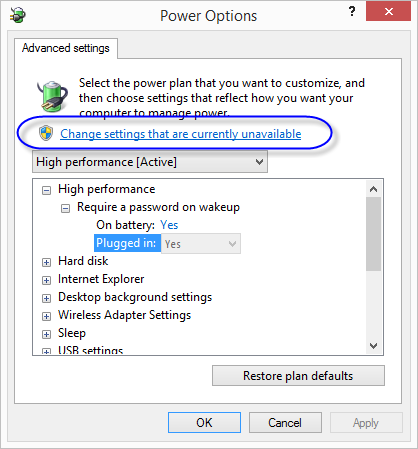
그럼, "High performance" 하위 노드에 있는 "Require a password on wakeup" 옵션이 변경 가능하도록 바뀝니다. 여기서 "Yes"로 되어 있는 값을 "No"로 바꿔줍니다.
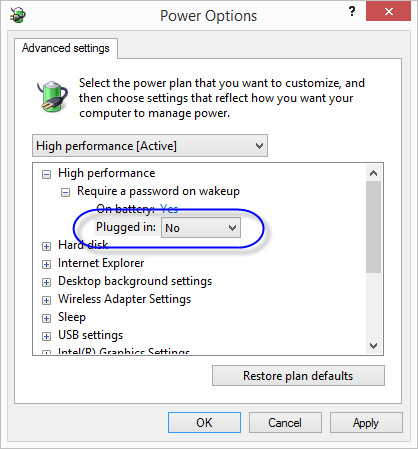
끝!
[이 글에 대해서 여러분들과 의견을 공유하고 싶습니다. 틀리거나 미흡한 부분 또는 의문 사항이 있으시면 언제든 댓글 남겨주십시오.]